تصحيح Perspective با استفاده از ابزار Crop
در ابزار Crop گزينهاي وجود دارد كه توسط آن ميتوان تصاويري مانند اين تصوير را تنظيم نمود در اين تصوير يك تابلو نقاشي را مشاهده ميكنيد كه به علت روشن بودن فلاش انعكاس آن در تصوير ايجاد شده است همچنين تصوير از زاويهاي گرفته شده كه قسمتهاي ديگري كه مورد نياز نميباشند نيز در آن وجود دارد.
 بنابراين قصد داريم اين قسمت از تصوير را جدا كنيم در اين بخش ميخواهيم تكنيكي را آموزش دهيم كه از آن ميتوان براي تصاويري كه از زواياي نامناسبي گرفته شده و شامل جزئيات اضافي ميباشند استفاده نمود براي اين كار از ويژگي Perspective استفاده ميكنيم كليد C را براي فعال شدن ابزار Crop بفشاريد بصورت پيشفرض اگر تصوير نقاشي را درگ نماييد.
بنابراين قصد داريم اين قسمت از تصوير را جدا كنيم در اين بخش ميخواهيم تكنيكي را آموزش دهيم كه از آن ميتوان براي تصاويري كه از زواياي نامناسبي گرفته شده و شامل جزئيات اضافي ميباشند استفاده نمود براي اين كار از ويژگي Perspective استفاده ميكنيم كليد C را براي فعال شدن ابزار Crop بفشاريد بصورت پيشفرض اگر تصوير نقاشي را درگ نماييد.
 حالت Perspective آن شناسايي نميشود و فقط Crop كردن عكس بصورت يك چهار ضلعي ميسر است براي استفاده از ويژگي Perspective اين گزينه را فعال نماييد.
حالت Perspective آن شناسايي نميشود و فقط Crop كردن عكس بصورت يك چهار ضلعي ميسر است براي استفاده از ويژگي Perspective اين گزينه را فعال نماييد.
 با اين كار ميتوان هريك از گوشهها را مستقل از ساير گوشهها حركت داد.
با اين كار ميتوان هريك از گوشهها را مستقل از ساير گوشهها حركت داد.
 در اين حالت انتخاب تصاوير به همراه Perspective آنها وجود دارد براي تنظيم دقيق روي نقاط كنترل گوشه كادر Crop كليك نموده و آن را روي رئوس تابلو قرار دهيد.
در اين حالت انتخاب تصاوير به همراه Perspective آنها وجود دارد براي تنظيم دقيق روي نقاط كنترل گوشه كادر Crop كليك نموده و آن را روي رئوس تابلو قرار دهيد.
 براي تنظيم دقيقتر كليد میانبر Ctrl++ را دوبار فشار دهيد تا بزرگنمايي افزايش يابد سپس براي فعال شدن موقت ابزار Hand كليد Space را فشرده و با كليك و درگ قسمت مورد نظر را در تصوير نمايش دهيد هر چهار راس را بررسي كنيد و پس از انجام دقيق كار با فشردن كليدهاي Ctrl+0 بزرگنمايي را كاهش داده و كليد Enter را بفشاريد به اين ترتيب قسمت مورد نظر از تصوير جدا شده و از حالت Perspective خارج ميشود.
براي تنظيم دقيقتر كليد میانبر Ctrl++ را دوبار فشار دهيد تا بزرگنمايي افزايش يابد سپس براي فعال شدن موقت ابزار Hand كليد Space را فشرده و با كليك و درگ قسمت مورد نظر را در تصوير نمايش دهيد هر چهار راس را بررسي كنيد و پس از انجام دقيق كار با فشردن كليدهاي Ctrl+0 بزرگنمايي را كاهش داده و كليد Enter را بفشاريد به اين ترتيب قسمت مورد نظر از تصوير جدا شده و از حالت Perspective خارج ميشود.
 اكنون ميخواهيم رنگ حاشيه نقاشي را نيز به سفيد تغيير دهيم به اين منظور از ابزار ماركي استفاده ميكنيم براي فعال شدن اين ابزار كليد M را فشرده و تصوير اصلي را انتخاب نماييد.
اكنون ميخواهيم رنگ حاشيه نقاشي را نيز به سفيد تغيير دهيم به اين منظور از ابزار ماركي استفاده ميكنيم براي فعال شدن اين ابزار كليد M را فشرده و تصوير اصلي را انتخاب نماييد.
 براي انتخاب قسمتهاي خارج از نقاشي بايد از دستور Inverse استفاده كنيد بدين منظور از منوي Select روي گزينه Inverse كليك نماييد.
براي انتخاب قسمتهاي خارج از نقاشي بايد از دستور Inverse استفاده كنيد بدين منظور از منوي Select روي گزينه Inverse كليك نماييد.
 كليدهاي ميانبر اين دستور Ctrl+Shift+I ميباشد با انتخاب اين گزينه نقاط ديگر تصوير يعني كادر انتخاب ميشود.
كليدهاي ميانبر اين دستور Ctrl+Shift+I ميباشد با انتخاب اين گزينه نقاط ديگر تصوير يعني كادر انتخاب ميشود.
 حال از منوي Edit گزينه Fill را برگزينيد.
حال از منوي Edit گزينه Fill را برگزينيد.
 از منوي Use گزينه White را انتخاب نموده و بر روي OK كليك كنيد.
از منوي Use گزينه White را انتخاب نموده و بر روي OK كليك كنيد.
 براي خارج شدن از حالت انتخابي ميتوانيد كليد میانبر Ctrl+D را بفشاريد به اين ترتيب نتيجه كار را مشاهده ميكنيد.
براي خارج شدن از حالت انتخابي ميتوانيد كليد میانبر Ctrl+D را بفشاريد به اين ترتيب نتيجه كار را مشاهده ميكنيد.

دست اندرکاران: آتنا میرزایی، فائزه نیکپور، فرهاد رمضانی

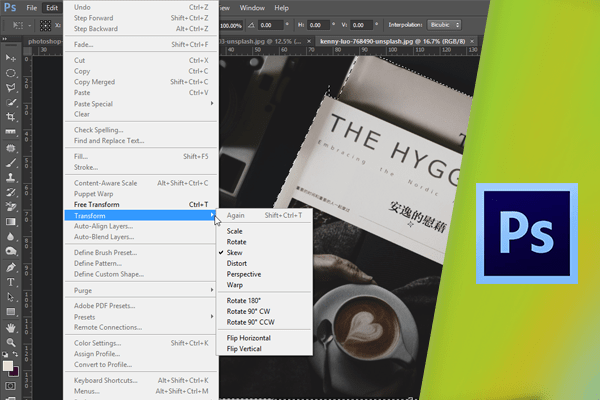
1 comment
مرسی بسیار عالی و ساده و بدون حاشیه و موارد اضافی توضیح داده بودید , مدتها بود دنبال این دستورات در رابطه با پرسپکتیو بودم , آموزش شما از همه ساده تر و کارا تر بود و خیلی خیلی بدرد من خورد مجددا متشکرم